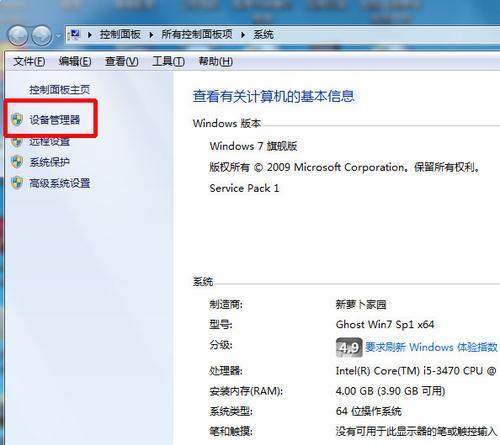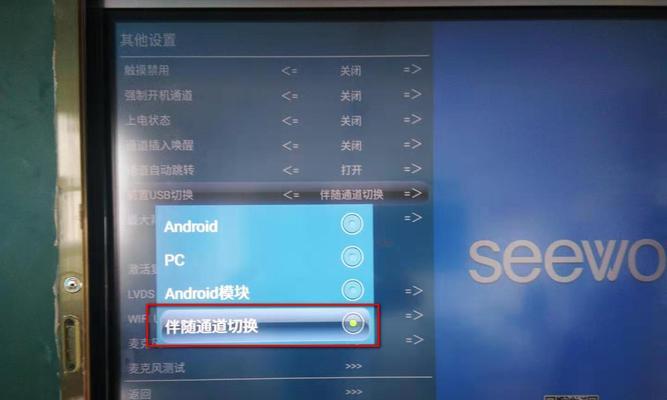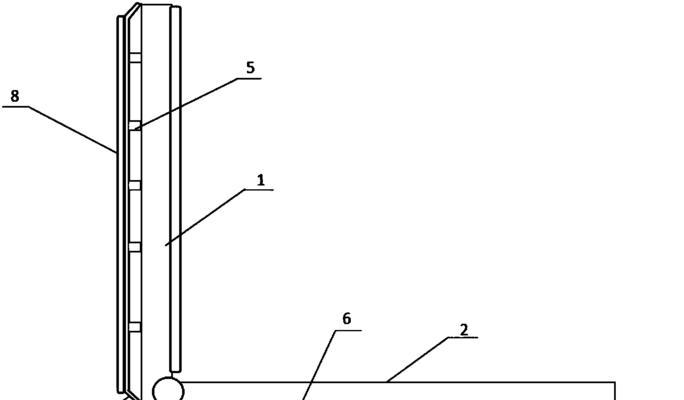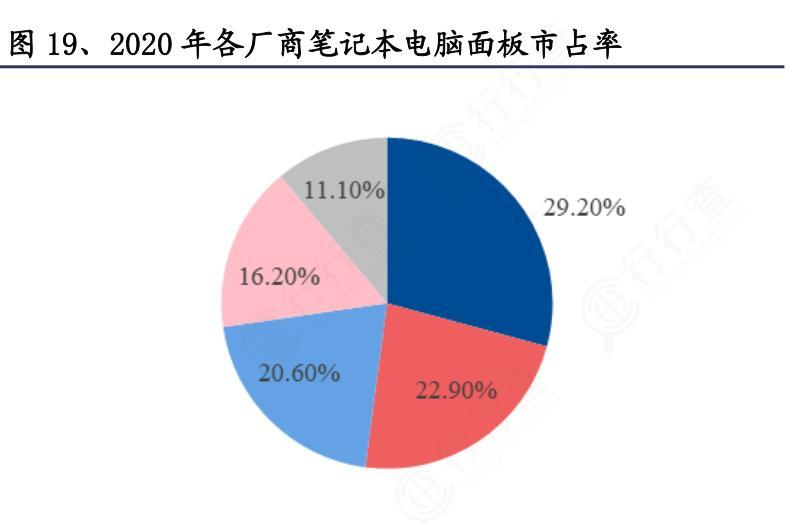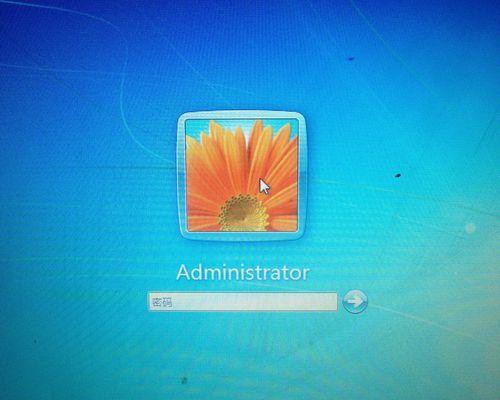在使用电脑的过程中,有时候我们会遇到USB口无法识别的问题,这给我们的工作和生活带来了一定的困扰。为了解决这个问题,我们需要先快速排查问题所在,然后采取相应的解决方法。本文将为您提供一些常见的解决方法,帮助您轻松解决电脑USB口无法识别的问题。
一、检查USB设备和线缆连接是否松动
我们应该检查USB设备和线缆的连接是否牢固。有时候,USB设备和电脑之间的连接可能会松动,导致电脑无法正确识别USB设备。此时,我们需要将USB设备和线缆重新插拔一次,确保连接牢固。
二、尝试连接其他USB口
如果第一个USB口无法识别USB设备,我们可以尝试连接其他的USB口。有时候,某个特定的USB口可能出现故障或兼容性问题,而其他的USB口却可以正常工作。通过尝试连接其他USB口,我们可以判断是USB口故障还是其他原因导致的无法识别问题。
三、检查设备管理器中的USB控制器
在Windows系统中,我们可以通过打开设备管理器来检查USB控制器的状态。如果USB控制器出现黄色感叹号或问号的标志,这表示USB控制器驱动可能出现问题。我们可以尝试更新或重新安装USB控制器驱动来解决USB口无法识别的问题。
四、检查是否存在USB驱动冲突
有时候,我们电脑中可能存在多个USB设备的驱动程序冲突,导致USB口无法正常工作。解决这个问题的方法是通过设备管理器,逐个禁用USB设备的驱动程序,然后重新启用它们,以排除冲突问题。
五、更新电脑操作系统
如果以上方法都无法解决USB口无法识别的问题,我们可以尝试更新电脑操作系统。有时候,操作系统中的某些BUG可能导致USB口无法正常工作,而通过更新操作系统可以修复这些问题。
六、安装USB补丁程序
某些特定的USB设备可能需要安装相应的USB补丁程序才能在电脑上正常工作。在遇到USB口无法识别问题时,我们可以尝试到USB设备的官方网站或制造商网站上下载并安装最新的USB补丁程序。
七、清理USB口
有时候,USB口可能会因为灰尘或污垢而导致无法识别USB设备。我们可以使用棉签轻轻擦拭USB口,清除其中的灰尘和污垢,然后再次尝试连接USB设备。
八、检查是否存在病毒感染
恶意软件或病毒也可能导致USB口无法识别。我们可以使用杀毒软件对电脑进行全面扫描,以确保电脑系统没有被病毒感染。
九、重启电脑和USB设备
有时候,电脑或USB设备的缓存可能导致USB口无法识别。我们可以尝试重启电脑和USB设备,以清除缓存并恢复正常识别。
十、更换USB线缆
USB线缆可能会因为损坏或老化而导致无法识别USB设备。我们可以尝试使用其他可靠的USB线缆来连接USB设备,以解决线缆损坏导致的问题。
十一、修复注册表错误
有时候,注册表中的某些错误可能导致USB口无法识别。我们可以使用注册表修复工具来扫描和修复电脑中的注册表错误,以恢复USB口的正常工作。
十二、尝试重装USB驱动
如果USB口无法识别问题依然存在,我们可以尝试卸载并重新安装USB驱动程序。通过设备管理器,我们可以选择卸载USB控制器和相关的驱动程序,然后重新启动电脑,让电脑自动重新安装这些驱动程序。
十三、检查是否存在硬件故障
如果以上方法都无法解决USB口无法识别的问题,我们需要考虑是否存在硬件故障。可以尝试连接其他的USB设备,或者将故障设备连接到其他电脑上测试,以判断是设备故障还是电脑USB口故障。
十四、寻求专业技术支持
如果无论如何都无法解决USB口无法识别的问题,我们可以寻求专业技术支持。可以联系电脑品牌商或专业维修人员,让他们为我们提供相应的解决方案。
通过以上的排查和解决方法,我们可以很大程度上解决电脑USB口无法识别的问题。在实际操作过程中,我们需要耐心和细心,一步一步地排查问题所在,并采取适当的解决方法。如果问题仍无法解决,我们可以寻求专业技术支持,以获得更好的帮助。